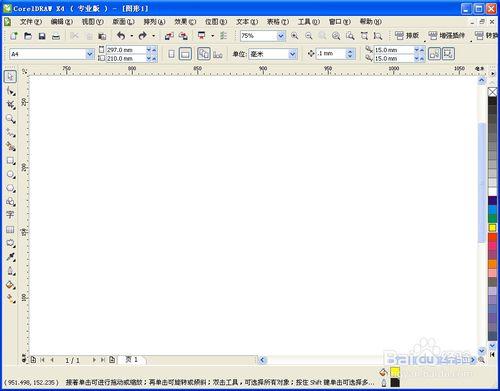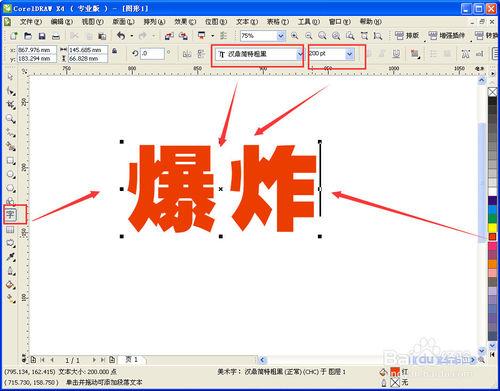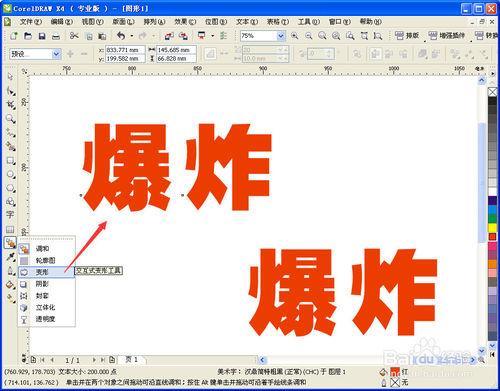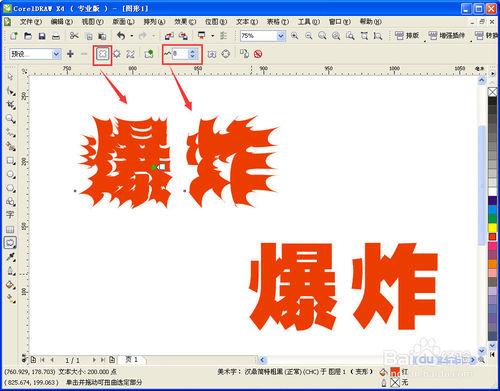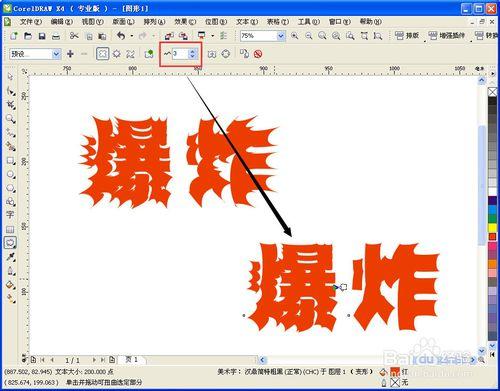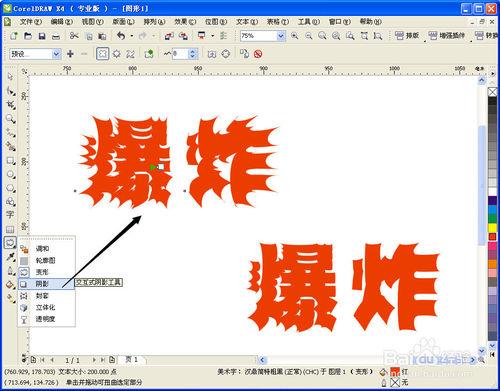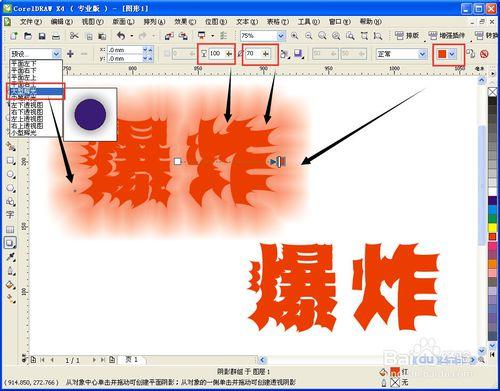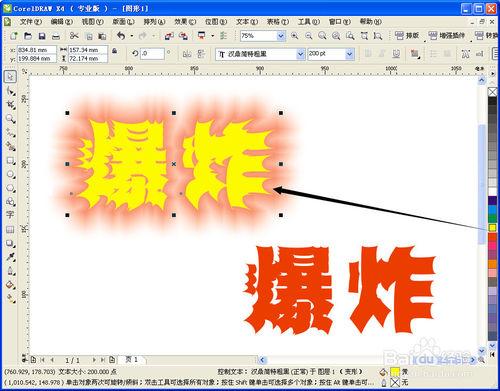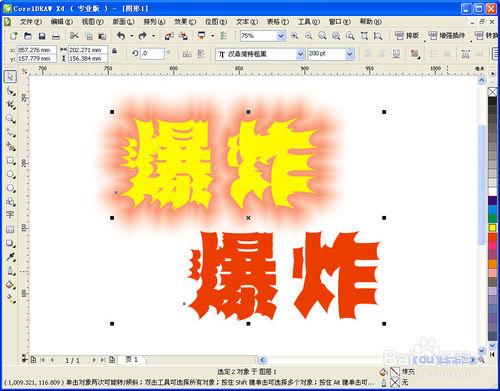簡單製作,類似這樣的效果,日常海報或者促銷廣告中都能常看到。
工具/原料
CorelDRAW X4 適用其他版本
文本工具
交互式變形工具
交互式陰影工具
方法/步驟
打開軟件,如圖
選擇“文本工具(F8)”輸入“爆炸”二字,選擇合適的字體、大小、顏色。如圖,
複製一份,備用。如圖,
使用“交互式變形工具”,如圖,然後按鼠標左鍵對文字稍微拖拽一下,然後(如圖紅色框所示)設置具體參數(強烈程度按需求設置),獲得爆炸雛形效果。
同樣的方法對備用的“爆炸”二字使用一次。參數設置和效果如圖(振幅效果不能太大,以免字體變形厲害,無法辨認)。
給爆炸的背景添加陰影。選擇“交互式陰影工具”,如圖,然後拖拽使用陰影效果,具體參數如圖紅色框設置,
繼續設置,如圖,
參數設置完成之後,接著給其填充黃顏色。如圖,
疊加對齊(紅色文字在上方)。框選中兩個圖層。如圖,然後選擇“排列”——“順序”,先執行一次“水平居中對齊”然後再執行一次“垂直居中對齊”,效果如圖,
方向鍵輕移上層,調整合適的效果。最終效果如圖,